Для чего нужна программа Microsoft OneNote: создаем и синхронизируем заметки
OneNote — приложение для создания заметок. Эта программа может полностью заменить записную книжку, ежедневник или тетрадь для конспектов. Мы поможем начать работу в OneNote и синхронизировать заметки на всех гаджетах.

OneNote — простой виртуальный блокнот от Microsoft, который можно использовать онлайн, на компьютере или мобильных гаджетах.
Как создать заметку в OneNote
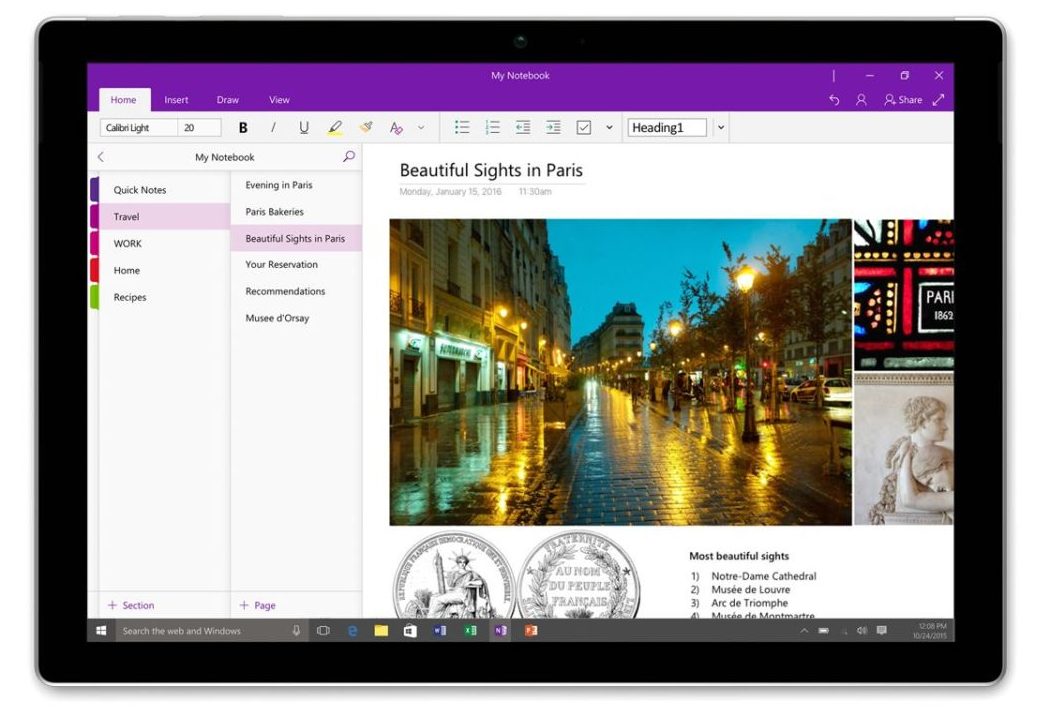 Приложение OneNote бесплатно и доступно для компьютеров и других устройств, независимо от лицензии Microsoft Office. Начать работу с OneNote очень легко: просто следуйте нашей инструкции, чтобы создать свою первую заметку. Все последующие пункты относятся к OneNote 2013 для Windows.
Приложение OneNote бесплатно и доступно для компьютеров и других устройств, независимо от лицензии Microsoft Office. Начать работу с OneNote очень легко: просто следуйте нашей инструкции, чтобы создать свою первую заметку. Все последующие пункты относятся к OneNote 2013 для Windows.
- Выберите «Мои заметки» и «Добавить заметку». Введите название файла и нажмите «ОК».
- Откроется доска для заметок. Используя опции «Вставить» и «Рисовать», на нее можно добавить текстовые области с записями, таблицы и изображения.
- Различные элементы легко перемещать на доске с помощью мыши.
- Рядом с пунктом «Новый раздел 1» Вы найдете значок «плюс», который добавляет страницы в блокнот.
Как синхронизировать OneNote с другими устройствами
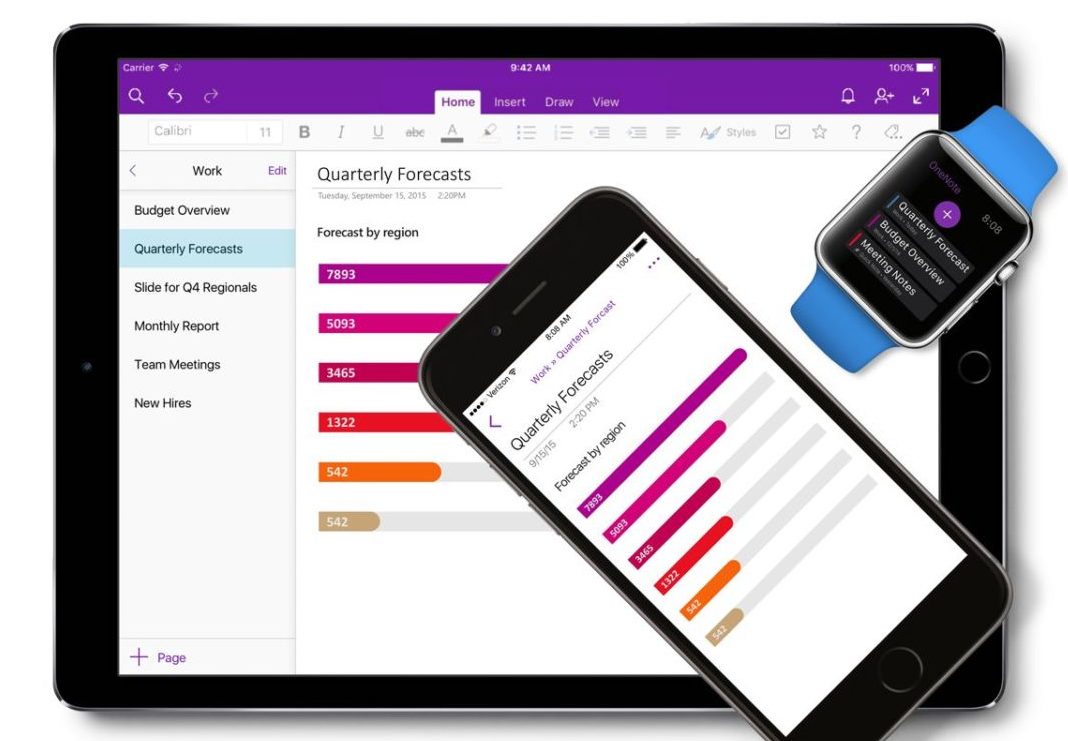 У OneNote есть не только онлайн-версия и программа для Windows, но и приложения для Android и iOS. Синхронизировать заметки OneNote можно через облако Microsoft, сохраняя там все созданные записи. Это полезно и для создания резервных копий, которые не позволят потерять файлы OneNote.
У OneNote есть не только онлайн-версия и программа для Windows, но и приложения для Android и iOS. Синхронизировать заметки OneNote можно через облако Microsoft, сохраняя там все созданные записи. Это полезно и для создания резервных копий, которые не позволят потерять файлы OneNote.
Объединить заметки на разных устройствах можно с помощью одного аккаунта Microsoft. Просто войдите в приложение OneNote на компьютере и смартфоне, используя одну и ту же учетную запись.
Чтобы просмотреть данные своего аккаунта в приложении Windows, зайдите в меню «Файл» и откройте пункт «Учетная запись». Кстати, в этой статье мы рассказываем, как изменить пароль к учетной записи Windows 10.
Читайте также:
- Если потерял лицензионный ключ для Windows 10
- Как настроить меню «Пуск» в Windows 10
- Восстановление системы: лучший набор инструментов для Windows
Фото: Microsoft














 Читайте нас в социальных сетях
Читайте нас в социальных сетях